Исправить ошибку Fallout 3 Ordinal 43 Not Found
Опубликовано: 2021-09-08
Ошибка Fallout: проблема с порядковым номером 43 не может быть обнаружена или не найдена обычно возникает при обновлении или установке новой версии операционной системы Windows. Это происходит чаще, когда программа Games for Windows Live неправильно установлена и/или загружена на ваш компьютер. Хотя Fallout когда-то был популярной игрой, он в значительной степени устарел. Тем не менее, некоторые пользователи остаются настоящими любителями этой игры. Если вы один из них и столкнулись с этой проблемой, прочитайте это руководство, чтобы исправить ошибку Fallout 3 Ordinal 43 Not Found на ПК с Windows 10.
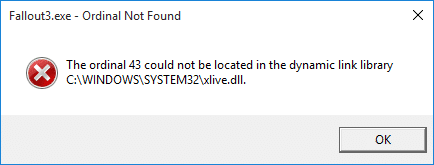
Содержание
- Как исправить ошибку Fallout 3 Ordinal 43 Not Found?
- Способ 1: установить игры для Windows Live
- Способ 2: загрузить файл DLL
- Способ 3: Запустите игру в режиме совместимости
- Способ 4: обновите/переустановите драйверы
- Способ 5: выполнить восстановление системы
- Способ 6: переустановите Steam
Как исправить ошибку Fallout 3 Ordinal 43 Not Found?
Ошибка Fallout Error: The Ordinal 43 не может быть обнаружена или не найдена в вашей системе может быть вызвана многими причинами, например:
- Игры для Windows Live не установлены: как упоминалось ранее, если игры для Windows Live не установлены и не загружены в вашей системе, существует большая вероятность того, что вы можете столкнуться с ошибкой Fallout: The Ordinal 43 не удалось найти или не найти. Это необходимо, так как игра была запрограммирована таким образом, что все функции будут активны только в том случае, если установлены программные файлы Games for Windows Live.
- Файлы DLL повреждены или отсутствуют: если в вашей системе есть какие-либо поврежденные или отсутствующие файлы DLL (например, xlive.dll), вы столкнетесь с ошибкой Fallout: The Ordinal 43 не может быть расположен или не найден.
- Новые несовместимые драйверы. Иногда вы можете столкнуться с ошибкой Fallout, если новые драйверы, которые вы установили или обновили в своей системе, несовместимы с игрой.
- Новые версии Windows: Все мы знаем, что Fallout 3 был запущен в 2008 году. Поэтому с момента выхода игры прошло очень много времени. Иногда игра становится несовместимой с адаптацией к более новым версиям операционной системы.
Ниже перечислены несколько эффективных способов исправить ошибку Fallout 3 Ordinal 43 Not Found.
Способ 1: установить игры для Windows Live
Эта игра древняя, и поэтому у многих пользователей в системе не установлено программное обеспечение Games for Windows Live. Windows 10 не поддерживает это программное обеспечение, но вам действительно нужна программа для файла .dll . Вот как исправить ошибку Fallout 3 Ordinal 43 Not Found:
1. Загрузите и установите программное обеспечение Games for Windows Live на свой компьютер с Windows.
2. Дважды щелкните загруженный файл, т. е. gfwlivesetup.exe , как показано на рисунке.
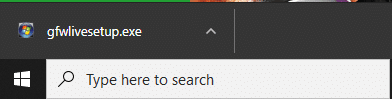
3. Теперь подождите несколько секунд, пока система не получит информацию об игре и не завершит установку.
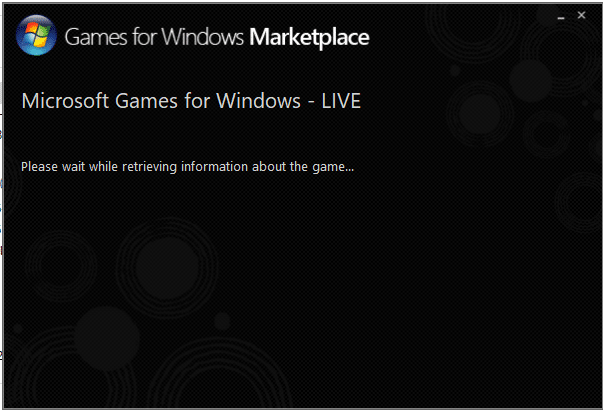
4. Вам не нужно запускать инструмент, так как файл xlive.dll теперь будет доступен в вашей системе.
Примечание. На этом шаге вы можете столкнуться с сообщением об ошибке установки : Произошла сетевая ошибка при попытке получить информацию с сервера. Проверьте подключение к сети и повторите попытку. Если вы это сделаете, посетите файлы журнала, чтобы узнать причины ошибки, и нажмите « Поддержка », чтобы найти возможные решения. Обратитесь к данной картинке для ясности.
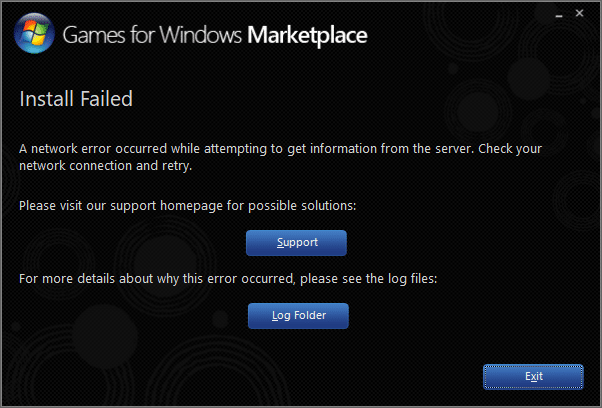
Наконец, запустите игру и проверьте, исправлена ли сейчас ошибка Fallout: The Ordinal 43 не удалось найти или не найти.
Читайте также: Исправление Windows Live Mail не запускается
Способ 2: загрузить файл DLL
Если установка программы Games for Windows Live не сработала, то скачайте соответствующий DLL-файл и поместите его в папку установки игры, как указано ниже:
1. Щелкните здесь, чтобы найти и загрузить файлы .dll различных размеров.
Примечание . Мы предлагаем вам загрузить файл версии 3.5.92.0 в вашу систему, как показано на рисунке.
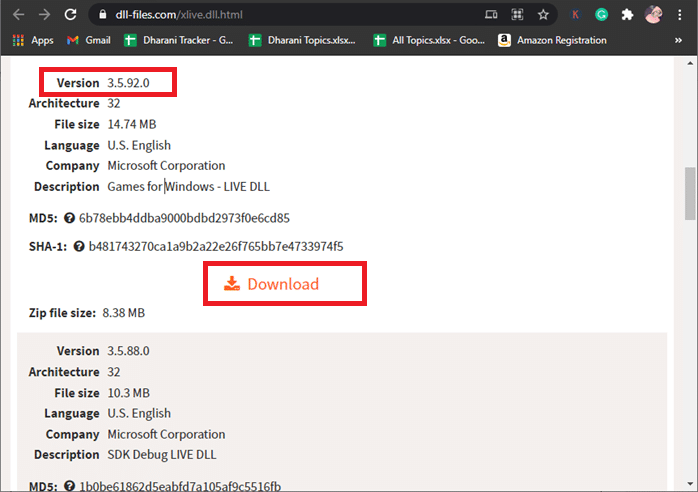
2. Нажмите кнопку « Загрузить » и подождите несколько секунд .
3. Теперь перейдите в папку « Загрузки » и дважды щелкните ZIP- файл xlive , чтобы извлечь его содержимое.
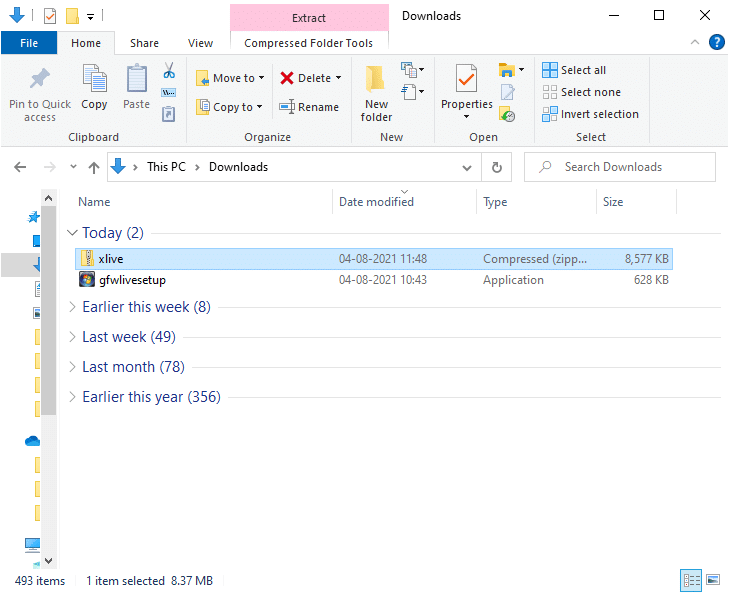
4. Щелкните правой кнопкой мыши файл xlive.dill и выберите « Копировать », как показано на рисунке.
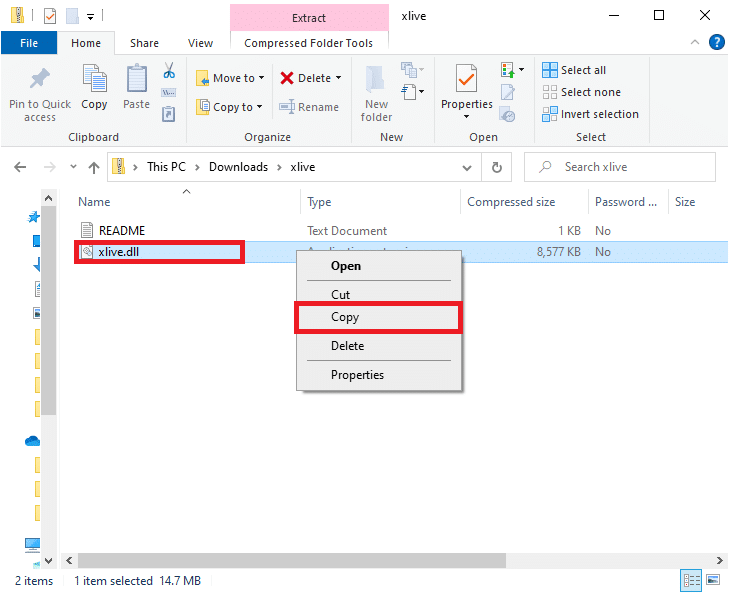
5. Далее вставьте скопированный файл в папку установки игры.
Вариант 1: Если вы установили Fallout 3 через Steam
1. Запустите Steam и перейдите в БИБЛИОТЕКУ .
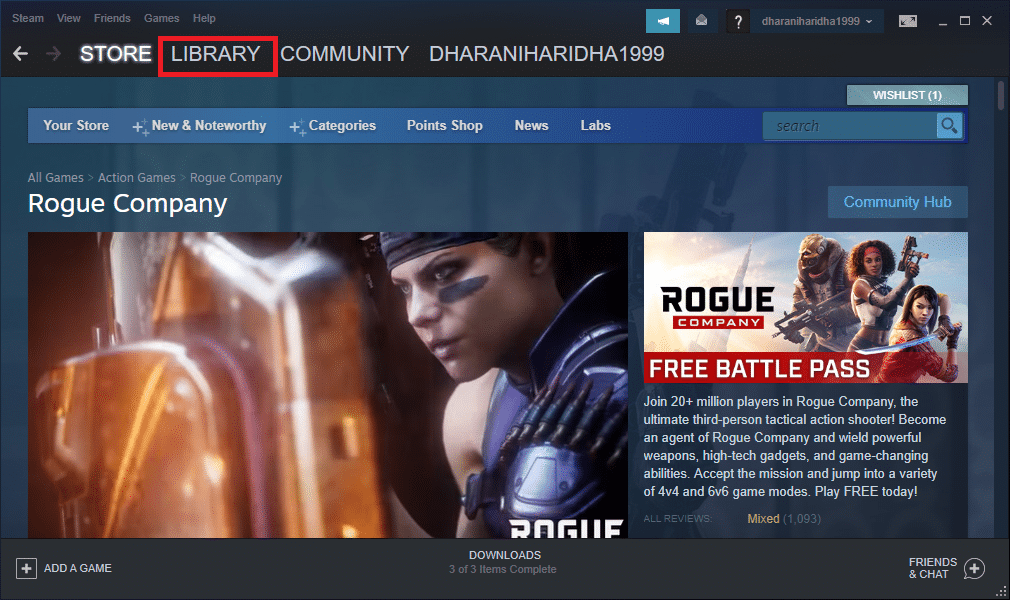
2. Теперь нажмите ДОМОЙ и найдите здесь Fallout 3 .
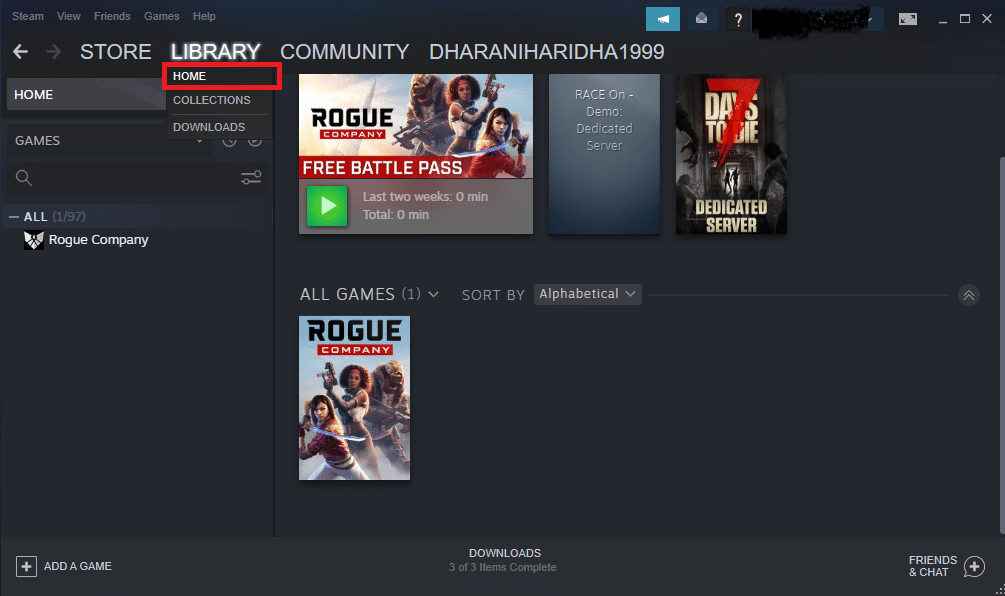
3. Щелкните правой кнопкой мыши игру Fallout 3 и выберите параметр « Свойства… ».
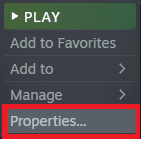
4. Теперь перейдите на вкладку « ЛОКАЛЬНЫЕ ФАЙЛЫ » и нажмите « Обзор… », чтобы выполнить поиск локальных файлов на вашем компьютере.
5. Вставьте файл xlive.dll в папку установки.
Примечание. Расположение по умолчанию для всех файлов игры Steam:
C:\Program Files (x86)\Steam\steamapps\common
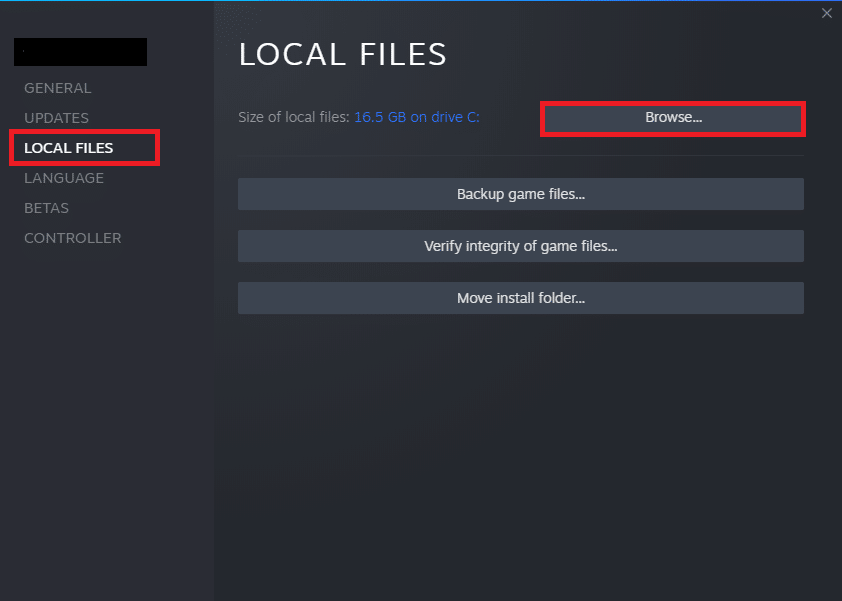
Вариант 2: если вы установили его с DVD
1. Перейдите в меню поиска и введите Fallout 3 .
2. Теперь щелкните правой кнопкой мыши результат поиска и выберите « Открыть расположение файла », как показано на рисунке.
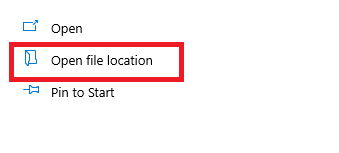
3. Теперь папка установки открывается на экране. Щелкните правой кнопкой мыши в любом месте экрана и вставьте файл xlive.dll , скопированный на шаге 4 метода.
Теперь запустите игру и проверьте, может ли это исправить ошибку Fallout: The Ordinal 43 не удалось найти или не найти. Если нет, попробуйте следующее исправление.
Способ 3: Запустите игру в режиме совместимости
Немногие пользователи предположили, что при запуске игры с правами администратора проблема Fallout Error: The Ordinal 43 не может быть обнаружена или не найдена в Windows 10 была решена. Итак, выполните следующие шаги, чтобы реализовать то же самое:
1. Щелкните правой кнопкой мыши ярлык Fallout 3 на рабочем столе и выберите « Свойства ».
2. В окне «Свойства» перейдите на вкладку « Совместимость ».
3. Теперь установите флажок Запустить эту программу от имени администратора .
4. Наконец, нажмите « Применить» > «ОК» , чтобы сохранить изменения.
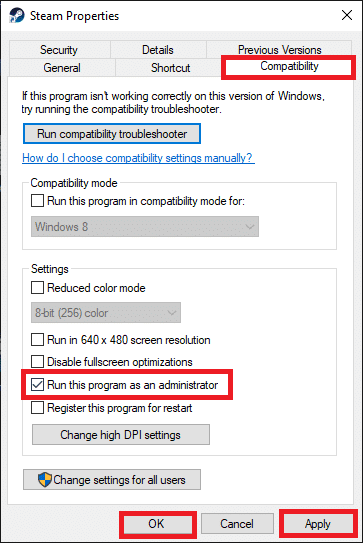
Читайте также: Как добавить очки навыков в Fallout 4
Способ 4: обновите/переустановите драйверы
Чтобы исправить ошибку Fallout 3 Ordinal 43 Not Found , попробуйте обновить драйвера до последней версии. Если ошибка повторится, можно также попробовать переустановить драйвер видеокарты.
Метод 4A: обновить драйверы

1. Нажмите клавишу Windows и введите « Диспетчер устройств » в строке поиска. Теперь откройте Диспетчер устройств из результатов поиска, как показано на рисунке.
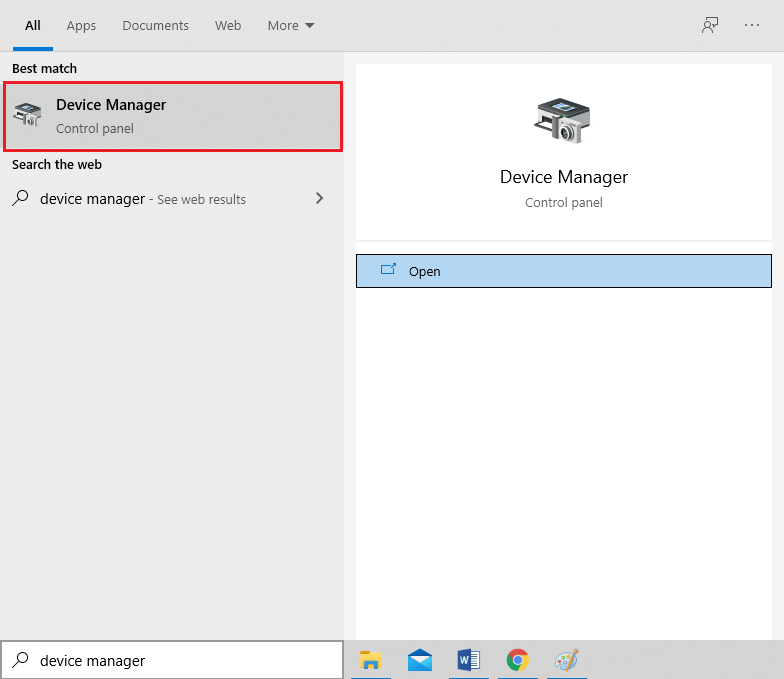
2. Здесь дважды щелкните Видеоадаптеры , чтобы развернуть его.
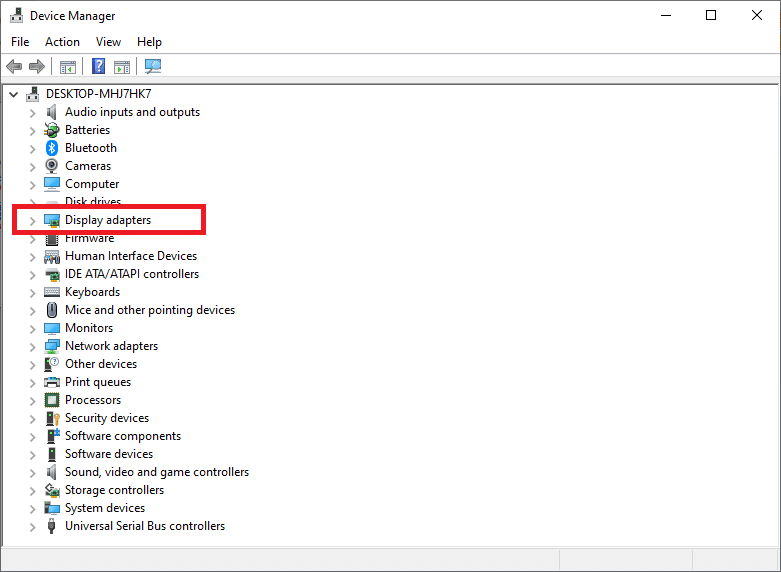
3. Теперь щелкните правой кнопкой мыши драйвер видеокарты и выберите «Обновить драйвер », как показано ниже.
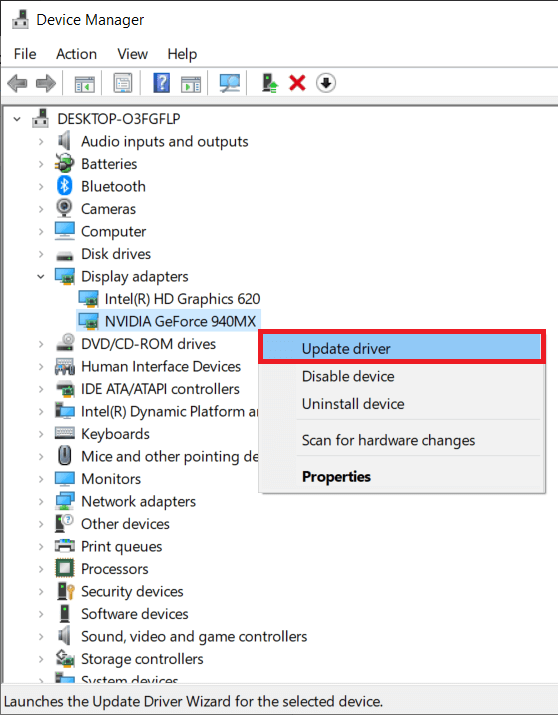
4. Нажмите «Автоматический поиск драйверов », чтобы найти и установить обновленные драйверы.
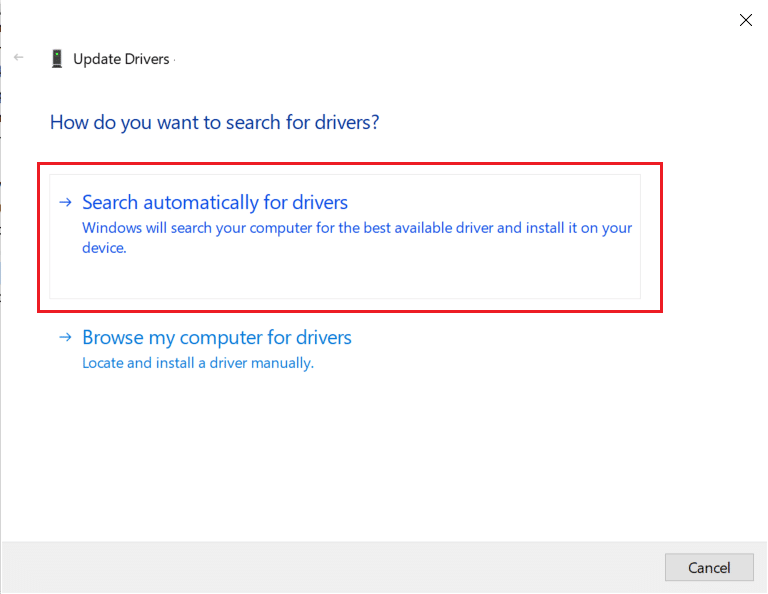
5. Драйвера будут обновлены до последней версии, если они не обновлены. В противном случае появится следующее сообщение.
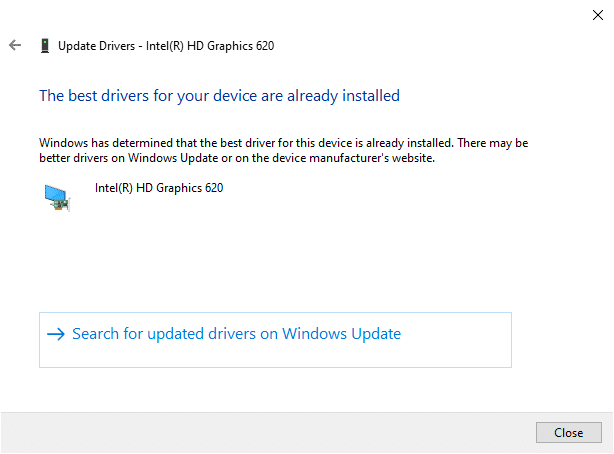
Способ 4B: переустановите драйверы
1. Запустите Диспетчер устройств и разверните Адаптеры дисплея , как и ранее.
2. Теперь щелкните правой кнопкой мыши драйвер видеокарты и выберите « Удалить устройство », как выделено.
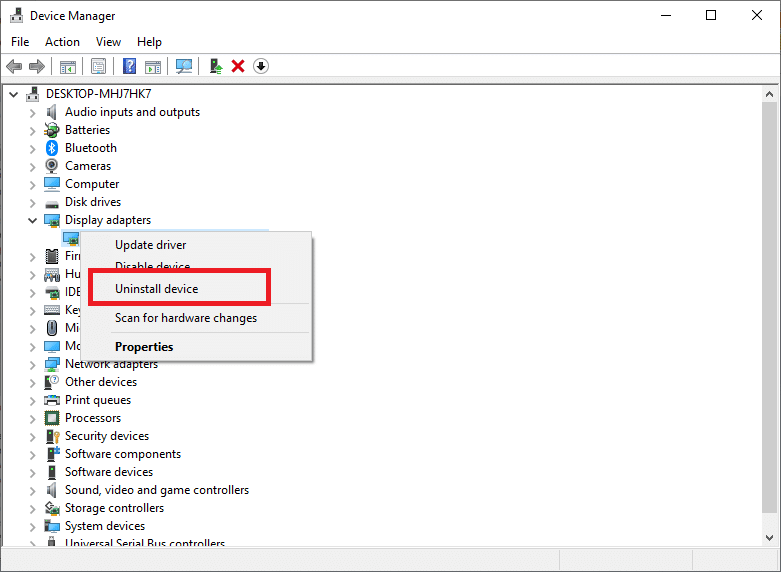
3. Теперь на экране появится предупреждение. Установите флажок Удалить программное обеспечение драйвера для этого устройства и подтвердите то же самое, нажав Удалить .
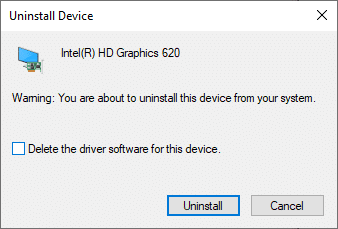
4. Теперь зайдите на сайт производителя и загрузите последнюю версию драйвера видеокарты. например, AMD Radeon, NVIDIA или Intel.
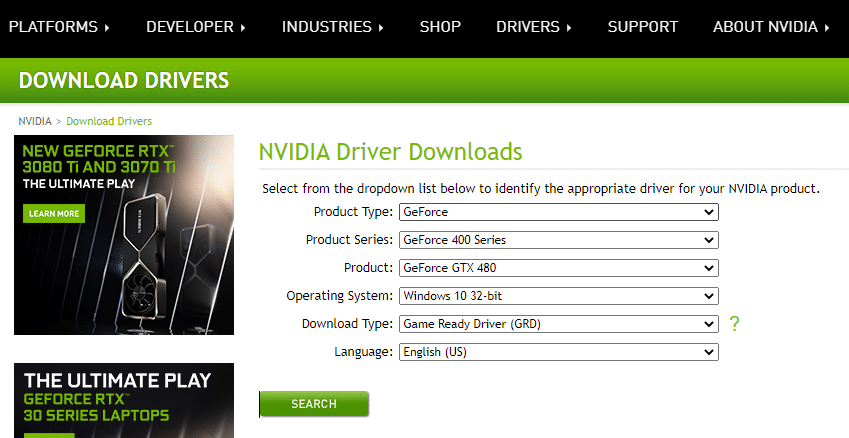
5. Затем следуйте инструкциям на экране, чтобы установить драйвер и запустить исполняемый файл.
Примечание. При установке нового драйвера видеокарты ваша система может несколько раз перезагрузиться.
Читайте также: Как исправить неработающие моды Fallout 4
Способ 5: выполнить восстановление системы
Вы можете столкнуться с ошибкой Fallout: проблема Ordinal 43 не найдена или не найдена после обновления Windows. В этом случае выполните восстановление системы, если игра слишком старая для совместимости с последними версиями Windows.
1. Нажмите клавиши Windows + R , чтобы открыть диалоговое окно « Выполнить ».
2. Затем введите msconfig и нажмите Enter , чтобы открыть «Конфигурация системы».
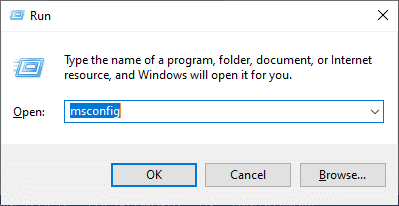
3. Переключитесь на вторую вкладку, т.е. вкладку Boot .
4. Здесь установите флажок «Безопасная загрузка » в разделе «Параметры загрузки » и нажмите «ОК », как показано на рисунке.
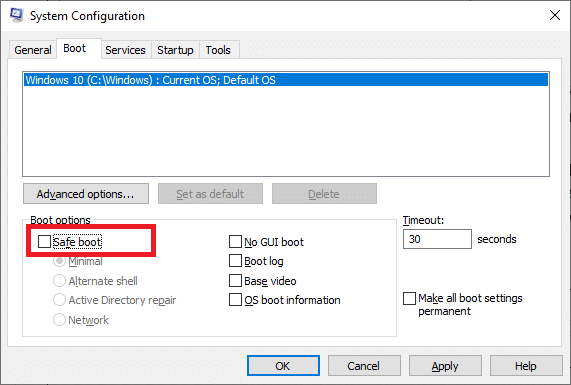
5. Подтвердите свой выбор, нажав « Перезагрузить » или « Выход без перезагрузки » в появившемся окне. Теперь ваша система загрузится в безопасном режиме .
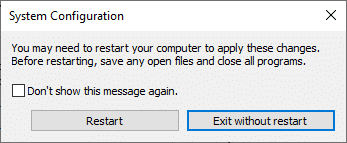
6. Затем запустите командную строку, выполнив поиск cmd в строке поиска Windows .
7. Щелкните Запуск от имени администратора , как показано на рисунке.
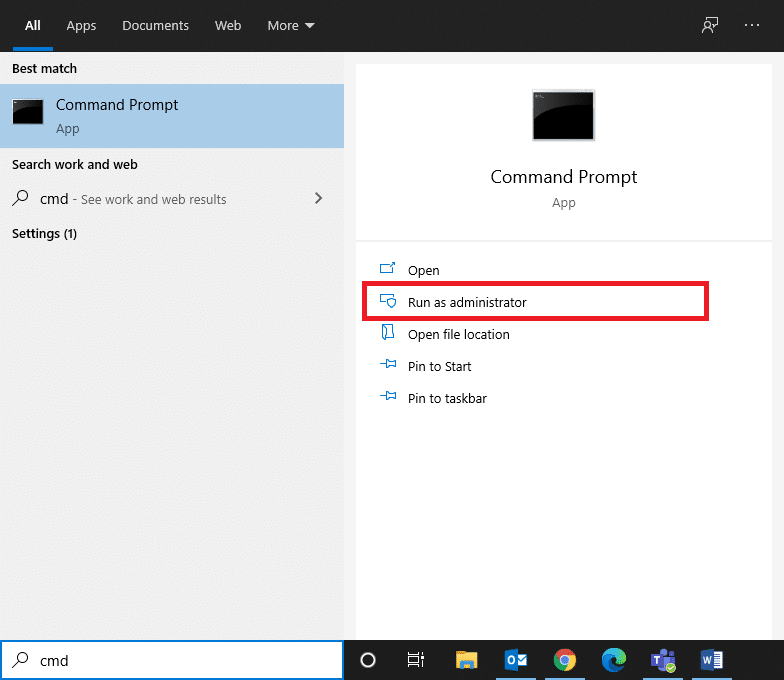
8. Введите rstrui.exe и нажмите Enter .
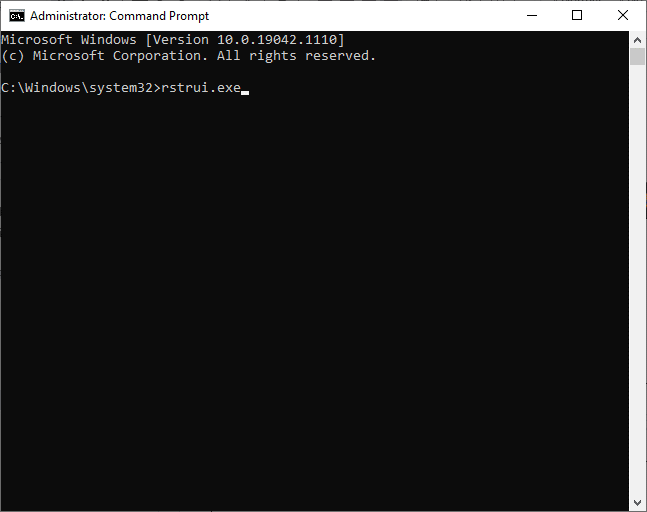
9. Появится окно восстановления системы . Здесь нажмите « Далее», как показано на рисунке.
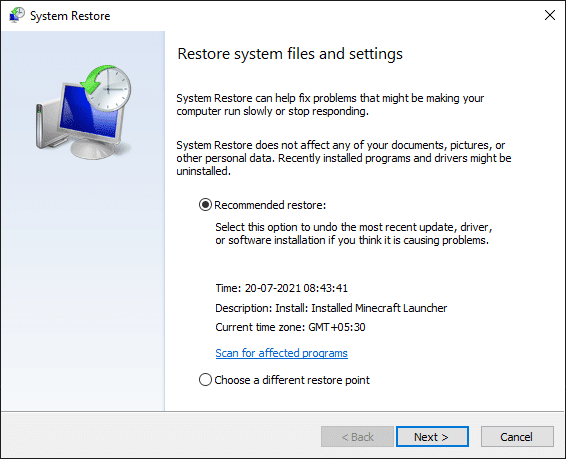
10. Наконец, подтвердите точку восстановления, нажав кнопку « Готово ».
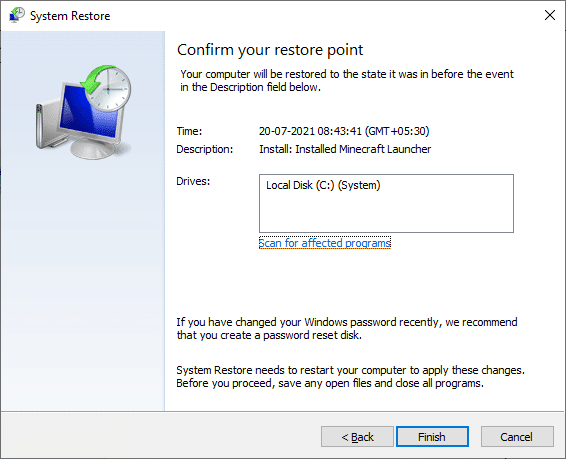
Система будет восстановлена до предыдущего состояния, в котором ошибка Fallout Error: The Ordinal 43 не может быть обнаружена или не найдена больше не появляется. Если проблема не устранена, попробуйте следующие решения, чтобы исправить ошибку Fallout 3 Ordinal 43 Not Found.
Способ 6: переустановите Steam
Любые распространенные сбои, связанные с программным обеспечением, можно устранить, полностью удалив приложение из системы и переустановив его снова. Вот как реализовать то же самое.
1. Перейдите в меню « Пуск » и введите « Приложения ». Теперь нажмите на первый вариант « Приложения и возможности ».
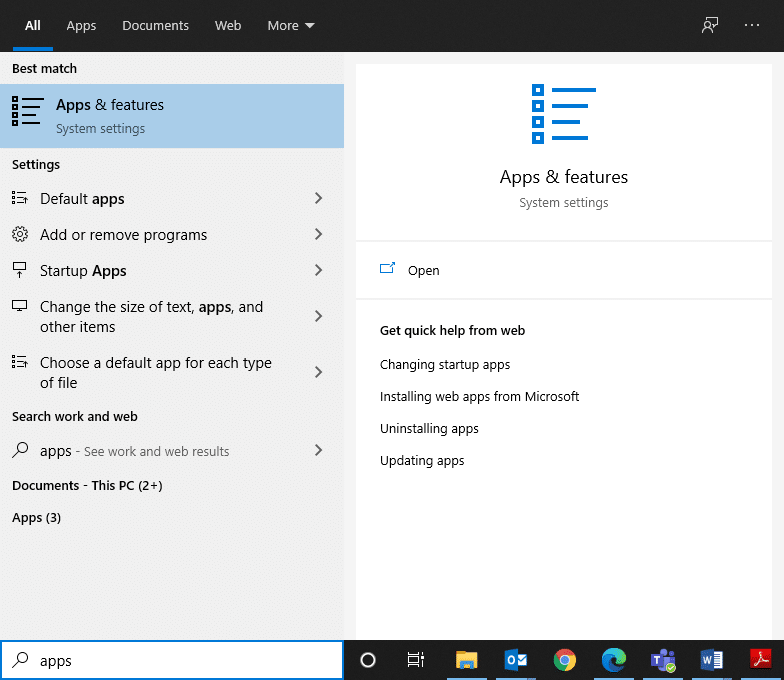
2. Введите и найдите Steam в списке и выберите его.
3. Наконец, нажмите «Удалить », как показано ниже.
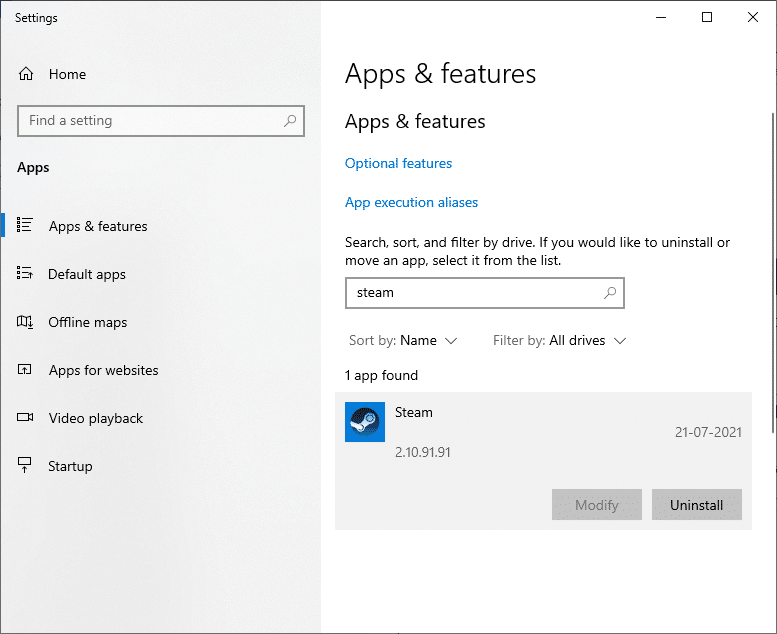
4. Если программа была удалена из системы, вы можете подтвердить ее повторным поиском. Вы получите сообщение: Мы не смогли найти здесь ничего, что можно было бы показать. Дважды проверьте критерии поиска .
5. Загрузите и установите Steam в своей системе.
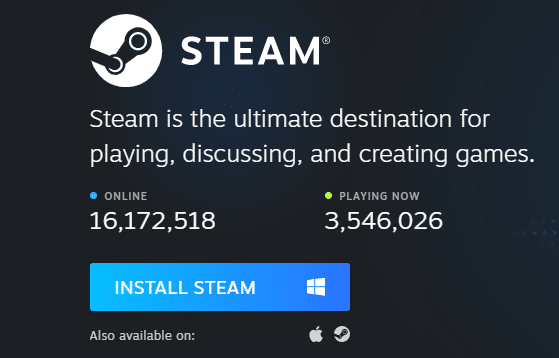
6. Перейдите в Мои загрузки и дважды щелкните SteamSetup , чтобы открыть его.
7. Здесь нажимайте кнопку « Далее », пока на экране не появится место установки.
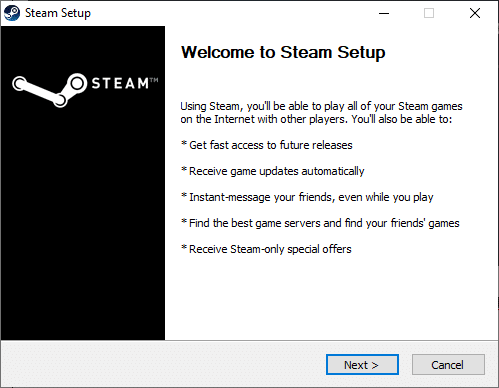 > Кнопка «Далее» >
> Кнопка «Далее» >
8. Теперь выберите папку назначения с помощью параметра « Обзор… » и нажмите « Установить ».
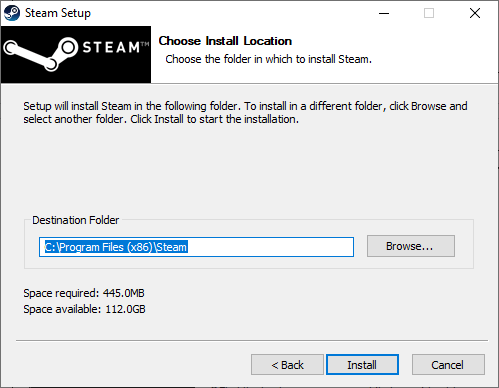
9. Дождитесь завершения установки и нажмите « Готово », как показано на рисунке.
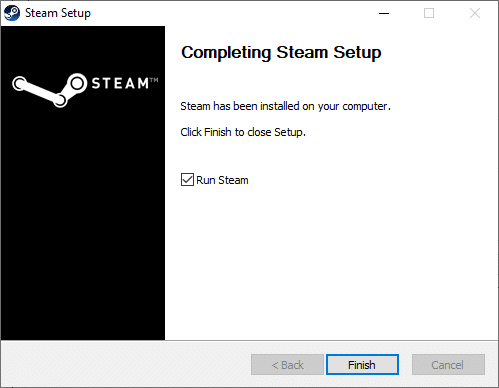
10. Подождите некоторое время, пока все пакеты в Steam не будут установлены в вашей системе.
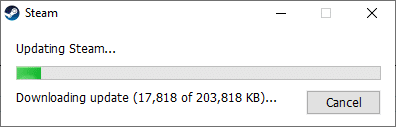
Теперь вы успешно переустановили Steam в своей системе. Загрузите Fallout 3 и проверьте, устранена ли проблема сейчас.
Рекомендуемые:
- Как запустить Fallout 3 на Windows 10?
- Исправить ошибку Minecraft: не удалось записать дамп ядра
- Как открыть игры Steam в оконном режиме
- Исправить неработающие моды Fallout 4
Мы надеемся, что это руководство было полезным, и вы смогли исправить ошибку Fallout 3 Ordinal 43 Not Found на своем ноутбуке/настольном компьютере с Windows 10 . Дайте нам знать, какой метод работал лучше всего. Кроме того, если у вас есть какие-либо вопросы или предложения относительно этой статьи, не стесняйтесь оставлять их в разделе комментариев.
